Mengelola pengguna di Microsoft Services Hub
Pengalaman Kelola pengguna memungkinkan Anda menambahkan pengguna ke ruang kerja, mengedit peran dan izin pengguna, memfilter dan mencari pengguna, dan menghapus pengguna dari ruang kerja, semuanya dalam Services Hub. Halaman Kelola pengguna dibatasi untuk Administrator Ruang Kerja dan pengguna yang memiliki izin "Undang pengguna".
Anda dapat mengelola pengguna:
- Secara individual
- Melalui Grup
- Melalui grup Microsoft Entra

Memberikan akses grup Microsoft Entra
Catatan
Hanya pengguna dengan izin "Undang Pengguna" yang dapat melihat tab akses grup Microsoft Entra.
Kemampuan untuk memberikan akses grup Microsoft Entra Directory mendukung semua ruang kerja Terpadu, dan memungkinkan Anda untuk:
- Berikan akses grup Microsoft Entra dalam Services Hub.
- Izin Hub Layanan Kontrol pada tingkat grup.
- Hapus akses grup Microsoft Entra ke Services Hub dari dalam Services Hub itu sendiri.
- Mengelola pengguna individual dari grup Microsoft Entra yang memerlukan lebih banyak izin.
Memberikan, mengedit, dan menghapus akses grup Microsoft Entra
Untuk memberikan, mengedit, dan menghapus akses grup Microsoft Entra, Anda perlu:
- memiliki izin "Undang pengguna"
- siapkan nama penyewa Anda
- siapkan ID objek Anda
Dalam bagian akses grup Microsoft Entra, Anda dapat:
- lihat daftar grup Microsoft Entra yang diberikan akses di ruang kerja Anda
- memberikan akses ke grup Microsoft Entra
- menampilkan dan mengedit izin grup
- periksa seberapa baru-baru ini grup diperbarui
- lihat berapa banyak pengguna terdaftar di setiap grup
Menavigasi ke tab akses grup Microsoft Entra
Di dasbor akses grup Microsoft Entra, Anda dapat melihat informasi tentang izin grup Microsoft Entra, anggota ruang kerja, nama grup Microsoft Entra, saat mereka diberikan akses, dan kapan terakhir kali diperbarui.
- Masuk ke Services Hub.
- Klik halaman Kelola pengguna .
- Klik tab berlabel akses grup Microsoft Entra.
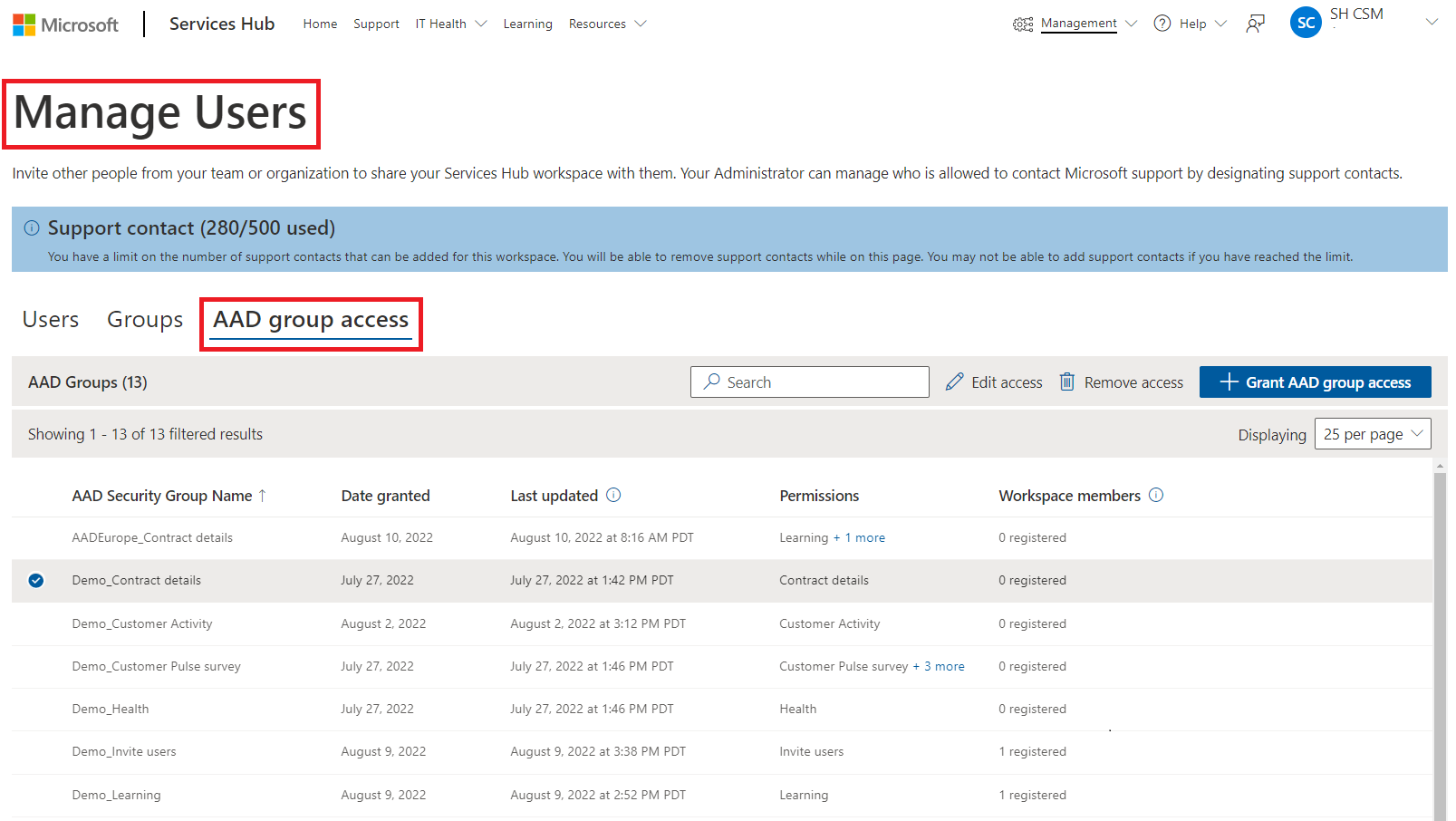
Anda bisa mengarahkan mouse ke atas Izin untuk grup guna melihat semua izin yang saat ini dimiliki grup, bersama dengan tautan edit yang mudah.
Opsi izin yang bisa Anda pilih adalah:
- Pembelajaran
- Mengundang pengguna
- Kesehatan
- Lihat semua kasus dukungan
- Manajer pembelajaran
- Aktivitas pelanggan
- Program
- File bersama
Fitur grup keamanan Microsoft Entra memungkinkan Anda menetapkan semua izin kecuali untuk:
- Admin Ruang Kerja
- Mengelola pengguna
- Menambahkan pengguna untuk mendukung jadwal
- Wawasan kasus Azure
Catatan
Anda tidak dapat memberikan izin kontak dukungan dengan grup.
Saat Anda memberikan izin di sini, Anda memberikannya untuk seluruh grup keamanan Microsoft Entra, bukan pengguna individual. Jika Anda ingin memberikan lebih banyak izin kepada pengguna tertentu, Anda perlu mengklik tab Pengguna, menggunakan bilah pencarian di sana untuk mencari pengguna, lalu memberikan izin tambahan yang mereka butuhkan.
Memberikan akses grup keamanan Microsoft Entra di Services Hub
Catatan
Anda dapat memberikan akses hingga 25 grup keamanan Microsoft Entra per ruang kerja. Jika Anda memiliki lebih dari 25 grup keamanan Microsoft Entra yang memerlukan akses, Anda dapat membuat grup berlapis di portal Azure dan mendaftarkan grup induk dalam Services Hub. Grup keamanan Microsoft Entra terdaftar dapat memiliki beberapa grup anak, dan semua pengguna di bawah grup turunan secara fungsional dianggap sebagai pengguna grup induk. Tidak ada email yang dikirim saat memberikan akses Microsoft Entra Groups ke Services Hub. Anda bertanggung jawab untuk mengirim email ke grup Microsoft Entra Anda yang memberi tahu grup bahwa mereka memiliki akses ke serviceshub.microsoft.com
Untuk memberikan akses grup Microsoft Entra:
Klik halaman Kelola pengguna .
Klik tab berlabel akses grup Microsoft Entra.
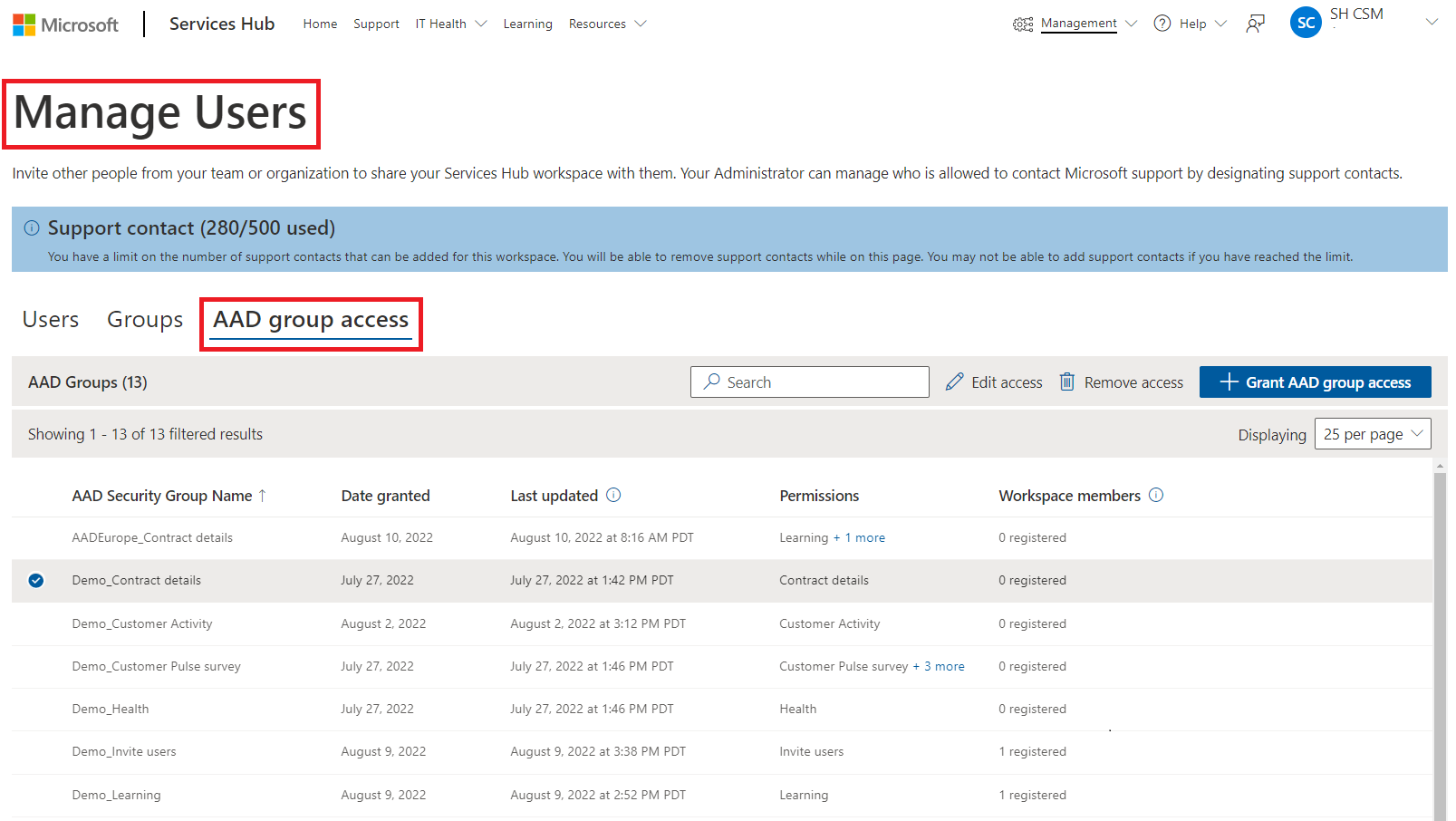
Klik tombol "+ Berikan akses grup Microsoft Entra" di kanan atas area tab akses grup Microsoft Entra.

Dalam formulir yang muncul, masukkan nama penyewa dan ID objek grup Microsoft Entra Anda.
Pilih izin yang Anda inginkan untuk dimiliki anggota grup.
Klik "Berikan akses" untuk menyelesaikan dan menyimpan perubahan Anda.
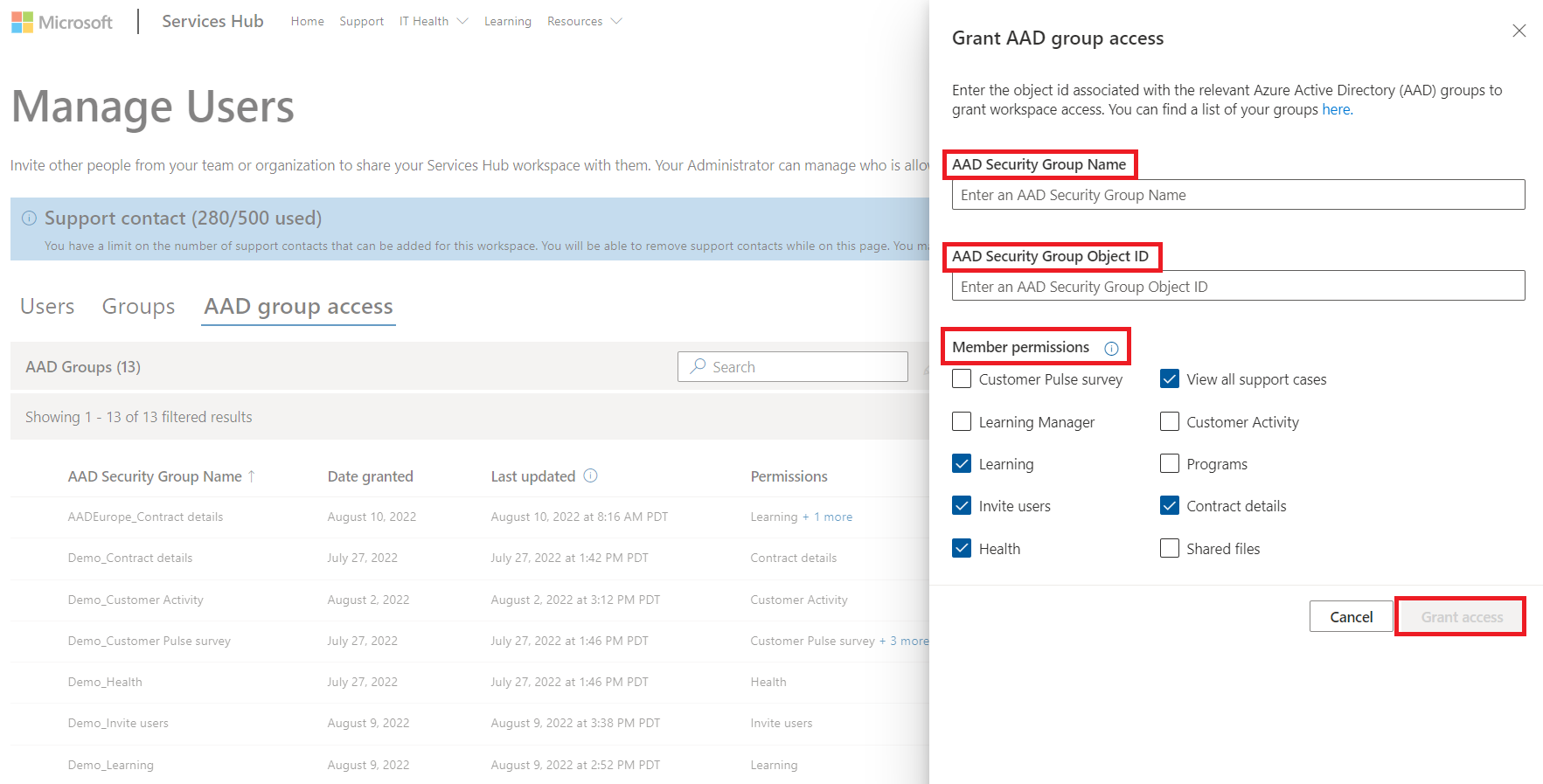
Catatan
Setiap grup Microsoft Entra menampilkan jumlah pengguna terdaftar di dasbor akses grup Microsoft Entra. Pengguna dapat mengklik tab Pengguna dan menggunakan opsi pencarian di dalamnya untuk mencari nama grup Microsoft Entra tertentu dan melihat setiap pengguna terdaftar grup Microsoft Entra saat ini. Tidak ada email yang dikirim saat memberikan akses Microsoft Entra Groups ke Services Hub. Anda bertanggung jawab untuk mengirim email ke grup Microsoft Entra Anda yang memberi tahu grup bahwa mereka memiliki akses ke serviceshub.microsoft.com
Mengedit atau menghapus akses grup Microsoft Entra di Services Hub
Catatan
Jika Anda menghapus grup Microsoft Entra dari Services Hub atau dari Microsoft Entra, izinnya dicabut untuk semua pengguna dalam grup tersebut. Perubahan izin kemudian diterapkan untuk setiap pengguna grup saat pertama kali mereka masuk ke Services Hub setelah Anda menghapus grup keamanan Microsoft Entra.
Klik halaman Kelola pengguna .
Klik tab berlabel akses grup Microsoft Entra.
Pilih grup Microsoft Entra dalam daftar yang ingin Anda edit.
Di bagian atas daftar, pilih salah satu dari dua tombol di samping tombol biru "Berikan akses grup Microsoft Entra": klik "Edit akses" jika Anda ingin mengubah izin grup, atau klik "Hapus akses" jika Anda ingin menghapus akses grup.

Buat perubahan yang Anda inginkan.
Klik tombol kirim untuk menyelesaikan dan menyimpan perubahan Anda.
Tanya Jawab Umum tentang memberikan akses grup keamanan Microsoft Entra
Ruang kerja apa yang didukung?
Semua ruang kerja Terpadu.
Siapa yang dapat melihat daftar grup keamanan Microsoft EntraD yang terdaftar di ruang kerja?
Siapa pun dengan izin "Undang Pengguna", CSAMs dan CSAMs cadangan dapat melihat grup Microsoft Entra terdaftar di Services Hub.
Siapa yang dapat memberikan akses grup Microsoft Entra?
Siapa pun dengan izin "Undang Pengguna" dapat memberikan, mengedit, dan menghapus akses grup Microsoft Entra.
Berapa banyak grup yang dapat saya daftarkan dengan ruang kerja?
Anda dapat memiliki 25 grup keamanan Microsoft Entra per ruang kerja.
Saya memiliki lebih dari 25 grup keamanan Microsoft Entra yang perlu saya daftarkan di ruang kerja saya. Apa yang harus saya lakukan?
Anda dapat membuat grup berlapis di portal Azure dan mendaftarkan grup induk di hub Layanan. Grup Microsoft Entra terdaftar dapat memiliki beberapa grup anak, dan semua pengguna di bawah setiap grup anak dianggap sebagai pengguna grup induk.
Bagaimana cara memberi tahu pengguna bahwa grup Microsoft Entra tempat mereka berada diberikan akses ke Services Hub?
Siapa pun yang memberikan akses Microsoft Entra bertanggung jawab untuk mengirim email kepada pengguna di grup Microsoft Entra ketika mereka pertama kali memberikan akses kepada mereka. Pengguna yang mengubah izin ke grup Microsoft Entra dibuat, harus mengomunikasikan perubahan apa pun jika mereka merasa perlu.
Bagaimana cara mengundang pengguna dari luar penyewa saya?
Anda dapat menambahkan pengguna secara manual dari luar penyewa Anda dengan menggunakan tautan "Tambahkan pengguna" di bawah tab Pengguna di halaman Kelola pengguna . Untuk panduan selengkapnya, lihat Menambahkan pengguna individual.
Bagaimana cara ditambahkan ke grup keamanan Microsoft Entra mengubah izin pengguna?
Jika Anda menambahkan pengguna yang sudah terdaftar ke ruang kerja ke grup keamanan Microsoft Entra, saat pengguna masuk berikutnya, izin individual mereka dikombinasikan dengan izin grup Microsoft Entra baru mereka. Izin pengguna kemudian bersifat kumulatif, dan diperbarui secara sinkron dengan izin grup keamanan Microsoft Entra kapan saja Anda mengubahnya.
Bagaimana cara menetapkan Services Hub Learning ke grup Microsoft Entra?
Jika Anda memiliki izin Learning Manager dengan izin "undang pengguna", Anda dapat menetapkan kursus ke grup Microsoft Entra dari halaman arahan Pembelajaran. Lihat Kemampuan khusus manajer pembelajaran untuk mempelajari selengkapnya.
Saya adalah Admin Layanan, tetapi saya tidak dapat menambahkan grup keamanan Microsoft Entra ke ruang kerja saya.
Anda tidak dapat menambahkan grup keamanan Microsoft Entra ke ruang kerja jika Anda adalah MSA, pengguna identitas pihak ketiga, atau pengguna tamu.
Jika layanan Microsoft Entra atau portal Azure sementara tidak berfungsi, apa yang terjadi pada pengguna Services Hub?
Jika pengguna telah masuk ke Services Hub setidaknya sekali, mereka masih dapat masuk, tetapi perubahan izin Grup atau pengguna baru yang telah Anda buat sejak masuk terakhir mereka tidak akan tercermin sampai layanan dicadangkan.
Jika pengguna benar-benar baru dan belum masuk ke Services Hub sebelumnya, mereka tidak dapat masuk hingga layanan dicadangkan dan kami dapat memverifikasi izin dan peran pengguna mereka.
Menambahkan pengguna individual
Jika Anda memiliki izin "Undang pengguna", Anda dapat mengundang orang lain dari tim atau organisasi Anda ke ruang kerja Services Hub Anda.
Untuk menambahkan pengguna, klik tombol biru "Tambahkan Pengguna" di sudut kanan atas tabel.
Catatan
Jika Anda ingin memberikan akses untuk grup ID Microsoft Entra, lihat Memberikan akses grup Microsoft Entra.

Izin pengguna
Ada beberapa izin pengguna yang tersedia untuk pengalaman Tambahkan pengguna dan Edit pengguna:
- Administrator: Mempromosikan pengguna ke Administrator Ruang Kerja. Pengguna ini dapat menambahkan, menghapus, dan mengedit pengguna di dalam ruang kerja. Ini termasuk mengelola kontak dukungan ruang kerja.
- Kontak dukungan dasar: Mempromosikan pengguna ke kontak dukungan bernama pada perjanjian, memungkinkan mereka membuka kasus dukungan dengan teknisi dukungan Microsoft.
- Mengelola pengguna: Menyediakan akses ke halaman Kelola pengguna tanpa menjadikan pengguna sebagai Administrator Ruang Kerja.
- Lihat semua kasus dukungan: Menyediakan akses untuk melihat semua kasus dukungan khusus ruang kerja.
- Manajer Pembelajaran: Menyediakan kemampuan untuk menetapkan kursus pembelajaran kepada pengguna ruang kerja dan melacak kemajuan terhadap tugas tersebut.
- Aktivitas Pelanggan: Langsung melayani mandiri di Services Hub untuk memahami apa yang telah dibeli dan dikirimkan terhadap perjanjian dukungan Anda saat ini, tanpa memerlukan CSAM Anda untuk membuat laporan Bukti Pengiriman Pelanggan (CPOD) Anda secara manual. Pelajari selengkapnya: Dokumentasi halaman Aktivitas Pelanggan
- Pembelajaran: Menyediakan akses ke Services Hub Learning.
- Kelola Open Canvas: Menyediakan kemampuan menambahkan/mengedit templat pelaporan dalam pengalaman Open Canvas. Juga diperlukan untuk membuat area fokus kustom dalam pengalaman Open Canvas.
- Lihat Kanvas Terbuka: Menyediakan hak untuk melihat templat pelaporan Kanvas Terbuka dalam pengalaman Open Canvas.
- Azure Case Insights: Menyediakan akses ke pengalaman Azure Case Insights. Pelanggan harus menjadi pelanggan Azure ACE untuk mendapatkan pengalaman penuh.
- Program: Memungkinkan akses ke Program untuk membangun rencana kustom bagi tim untuk mempelajari dan mengembangkan keterampilan mereka.
- Undang pengguna: Memberi pengguna kemampuan untuk mengundang pengguna lain ke ruang kerja tanpa menjadi Administrator Ruang Kerja.
- Kesehatan: Menyediakan akses ke halaman arahan Penilaian Sesuai Permintaan.
- File bersama: Menyediakan akses ke dokumen yang diunggah ke pelanggan sebagai bagian dari perjanjian Dukungan Microsoft mereka.
Mengedit peran dan izin pengguna
Untuk mengedit peran dan izin pengguna, pilih pengguna yang ingin Anda edit lalu klik "Edit Pengguna" di sudut kanan atas tabel.

Setelah pengeditan yang dipilih dibuat, klik "Simpan" dan kotak dialog akan ditutup.
Memfilter dan mencari pengguna individual
Catatan
Jika Anda mencari cara mencari grup keamanan Microsoft Entra, lihat Memberikan akses grup Microsoft Entra.
Anda dapat memfilter pengguna untuk status dan peran dan mengubah pengguna yang terlihat per halaman. Anda juga dapat dengan mudah mencari pengguna tertentu di ruang kerja Anda.
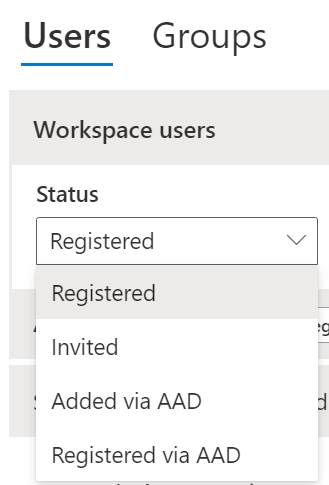

Menghapus pengguna dari ruang kerja
Setelah memilih pengguna yang ingin Anda hapus, klik tombol "Hapus pengguna" dari sudut kanan atas.
Grup
Anda juga dapat membuat grup di halaman Kelola Pengguna. Untuk mempelajari selengkapnya tentang grup dan berbagi, lihat Grup dan berbagi.
